
В этом уроке я покажу вам как можно изменить папку, в которую будут загружаться файлы в браузере Mozilla Firefox.
В прошлом уроке я рассказывал как можно изменить папку для загрузок в браузере firefox. Почитать об этом можно здесь. В этом уроке настало время поговорить о том как можно посмотреть историю посещений в Mozilla Firefox.
Для начала вам необходимо нажать на кнопку в виде трех полос в правом верхнем углу. Из выпадающего списка необходимо выбрать пункт "Журнал".
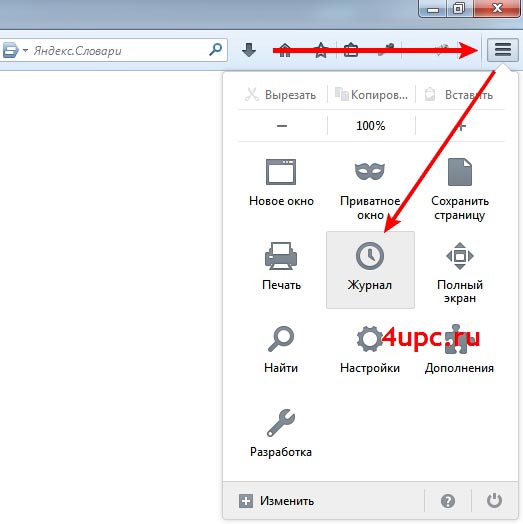
Далее в самом низу необходимо выбрать "Показать весь журнал". Также, весь журнал вы можете открыть с помощью сочетания клавиш Ctrl+Shift+H.
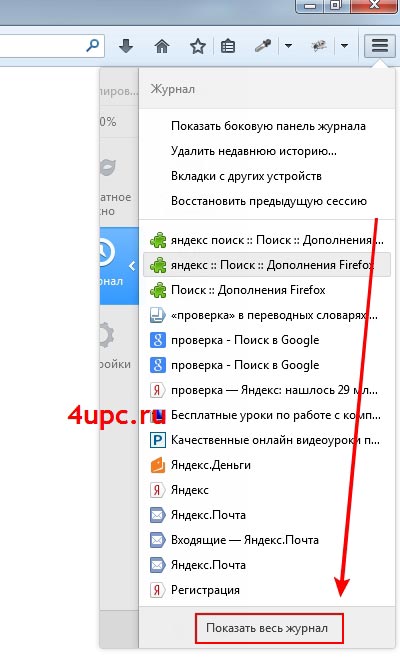
Перед вам откроется новое окно, в котором вы сможете просмотреть историю посещения сайтов за сегодня, вчера, этот месяц и два предыдущих.
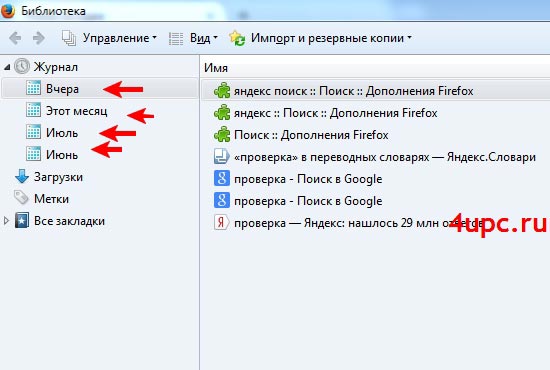
Также, при выборе каждой записи из истории вам будет доступна по ней информация с ссылкой на посещенный сайт.

Если посещенных сайтов очень много, то вы можете воспользоваться специальным поиском по истории посещений, который расположен в верхнем правом углу окна.
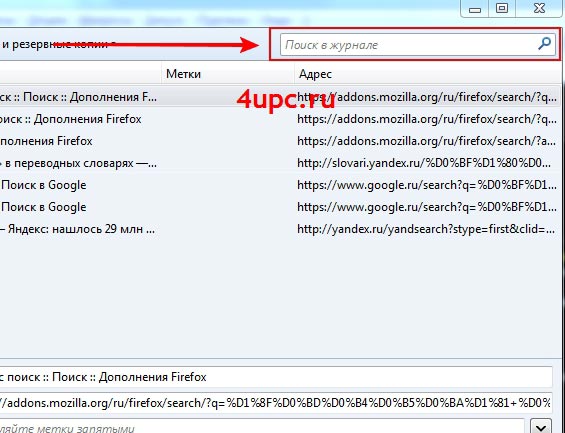
Для того, чтобы перейти на сайт из истории посещений, достаточно или кликнуть два раза левой клавишей мыши по записи или кликнуть один раз правой клавишей мыши и выбрать необходимый пункт из выпадающего меню.

В следующем уроке я расскажу вам как добавить закладку в браузере Mozilla Firefox.
Не забудьте поделиться ссылкой на статью ⇒

В этом уроке я покажу вам как можно изменить папку, в которую будут загружаться файлы в браузере Mozilla Firefox.

В этом уроке я расскажу вам как установить расширение для браузера Google Chrome.

В этом уроке я расскажу вам как можно сделать старую версию браузера Opera по умолчанию.

В этом уроке я расскажу где и как можно установить поиск по умолчанию для браузера Опера.

У меня есть несколько уроков по созданию скриншотов с помощью разнообразных программ. Но сегодня я расскажу кое что интересно, что появилось совсем недавно. Мы рассмотрим процесс создания скриншотов интернет страниц при помощи штатных средств браузера Mozilla Firefox.